
idoo Video Rotation
v1.0 | 2023-10-29
idoo Video Rotation是一款超棒的视频处理软件哦,用户们可以在这里进行各种视频的处理,软件中的功能也非常丰富,有需要的用户们可以在这里离享受的使用哦,那就下载使用吧~
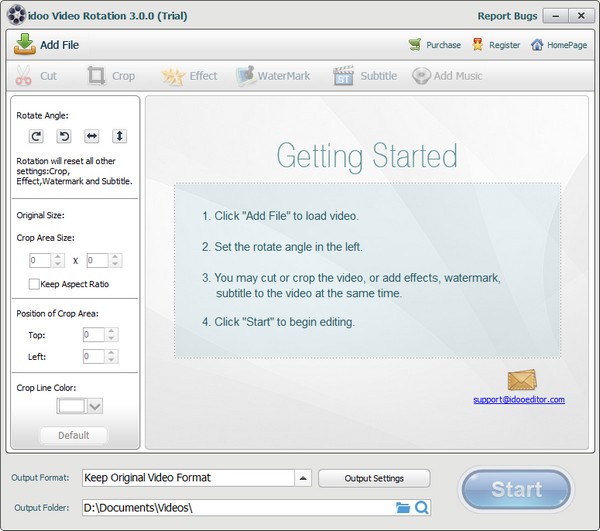
idoo Video Rotation介绍:
1、这是一款功能强大的视频编辑器,可以帮助用户处理和制作视频。
2、功能十分丰富,可以快速剪辑,添加字幕和水印,调整滤镜等等。
3、渲染速度十分快,采用硬件加速功能,可以减少时间,提高效率。
idoo Video Rotation特点:
1、用户可以自由调节视频的大小,将不需要的部分删除,保留重点。
2、选项十分丰富,AI可以智能调整,无需复杂的操作,展现最好效果。
3、支持批量修改视频,并且渲染速度不会下降,依旧可以高速运行。
idoo Video Rotation特色:
1、帮助用户处理视频,优化视频,进一步让用户观看视频。
2、软件使用方法简单,几个简单的步骤即可轻松处理视频。
3、可以进行大量视频处理,使用户能够有效地完成视频处理任务。
4、通过软件可以轻松地为视频添加各种效果,并添加照片水印。
5、用户可以将视频片段分为多段视频,然后进行组合输出。
6、可以在视频中添加字幕和背景音乐,丰富视频内容,使视频不再单调。
7、用户可以从不同角度旋转视频,使视频方向正确。
8、支持大容量音频和视频格式,视频输出可以用多种常用视频格式保存。
9、可以编辑和操作,4K高清视频,确保输出视频效果与原始视频质量相同。
10、丰富的视频处理功能,可以满足用户对视频处理的所有需求。
11、简洁的操作界面易于使用,用户不需要任何技术。
12、可以使用该工具制作的与各种场景相匹配的视频(如婚礼视频、旅行视频、祝福视频等)。
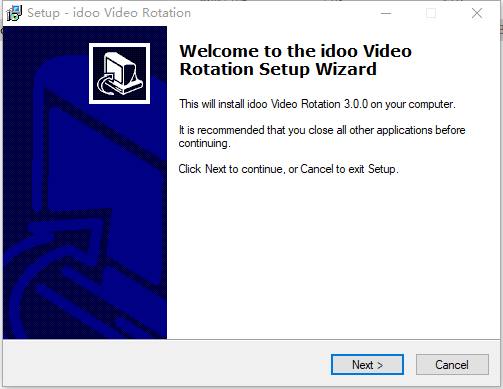
idoo Video Rotation使用方法:
1、解压并安装软件,安装完成之后启动软件进行视频处理。
2、软件打开之后通过左上角的添加按钮进入资源管理器中添加您需要处理的视频。
3、视频添加完成之后,您可以使用左侧的工具调整您的视频方向,比如旋转视频,左右翻转,上下翻转等。
4、设置视频的尺寸,用户自定义在输入框中输入视频的尺寸即可。
5、还可以设置视频的编剧,同样是在输入框中输入相关的数值即可。
6、再往下,可以为视频添加颜色效果,在颜色面板中选择适合的颜色添加。
7、当您完成软件注册之后,您可以免费使用顶部的编辑工具对视频进行剪辑,裁剪,添加效果水印等等操作。
8、在预览播放视频时,点击下图的图标可以截取视频中的某一个画面。
9、处理完成之后,打开格式面板,选择一种输出格式。
10、然后设置视频的输出路径。
11、完成以上一系列操作之后就可以点击start开始进行视频输出保存。















